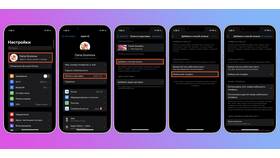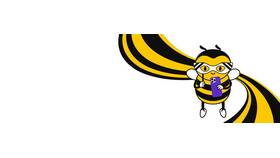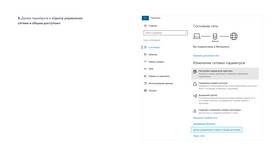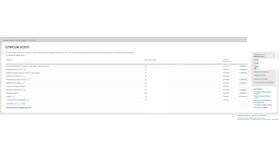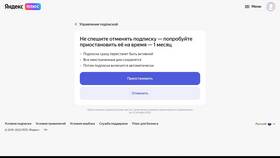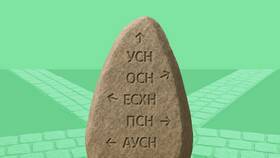Вспышка при уведомлениях может быть полезной функцией, но иногда требует отключения. Рассмотрим способы деактивации этой опции на различных устройствах.
Содержание
Отключение на устройствах Android
| Модель | Путь к настройкам |
| Samsung | Настройки → Специальные возможности → Слух → Вспышка уведомлений |
| Xiaomi | Настройки → Дополнительные настройки → Специальные возможности → Вспышка камеры |
| Google Pixel | Настройки → Система → Жесты → Вспышка уведомлений |
Отключение на iPhone
- Откройте приложение "Настройки"
- Перейдите в раздел "Универсальный доступ"
- Выберите "Аудио/визуальные эффекты"
- Найдите пункт "Вспышка для оповещений"
- Переведите переключатель в неактивное положение
Отключение на Windows 10/11
- Откройте "Параметры" → "Система" → "Уведомления"
- Прокрутите вниз до "Вспышка экрана"
- Отключите опцию "Показывать вспышки экрана при получении уведомлений"
- Для полного отключения: "Панель управления" → "Центр специальных возможностей" → "Заменить звуковые уведомления визуальными"
Отключение на MacOS
| Шаг | Действие |
| 1 | Откройте "Системные настройки" |
| 2 | Выберите "Универсальный доступ" |
| 3 | Перейдите в "Аудио" |
| 4 | Снимите галочку с "Визуальных уведомлений" |
Дополнительные методы
- Для отдельных приложений: В настройках уведомлений конкретного приложения
- Через режим "Не беспокоить": Активация этого режима часто отключает все визуальные сигналы
- Сторонние приложения: Использование специализированных программ для управления уведомлениями
Важные замечания
- Некоторые модели телефонов требуют перезагрузки после изменения настроек
- Версии операционных систем могут иметь разные пути к настройкам
- Отключение вспышки не влияет на другие типы уведомлений